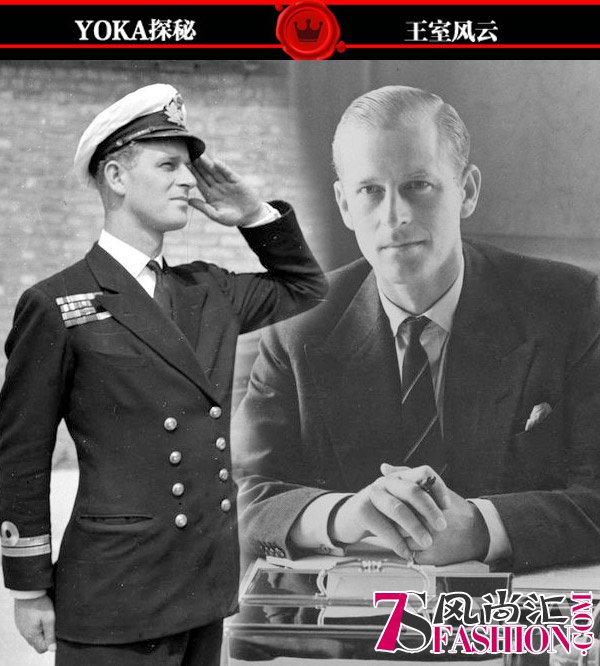导读1、在表格中选中任意需要分类汇总的任意单元格,然后使用【Ctrl+A】组合键,然后选中整个区域; 2、依次选中表格左上角的【数据】按钮,然后选中【分类汇总】按钮; 3、在弹出的【分类汇总】菜单中,我们
1、在表格中选中任意需要分类汇总的任意单元格,然后使用【Ctrl+A】组合键,然后选中整个区域;
2、依次选中表格左上角的【数据】按钮,然后选中【分类汇总】按钮;
3、在弹出的【分类汇总】菜单中,我们选中【分类字段】是按照门店划分,汇总方式选中【求和】(可以有多个不同的选项,计算平均值等),然后勾选需要汇总的类目,点击【确定】;
4、如果是数据量较大的可能自动生成的会慢些,这个时候我们会注意到,图表中的汇总值是红色显示这个是为了更加明确的标注;那么怎么才可以调整为红色呢?如果是一个一个填充颜色肯定是慢了些!
5、这个时候可以用到【筛选功能】,然后选中【文本筛选】选中【包含】,在弹出的提示框中输入汇总行的共同字符【汇总】,然后【确定】
6、最后一步,把字体着色后,然后在筛选功能中,选中全选数据,确定,就可以看到数据和汇总值为两种颜色。
免责声明:本文章由会员“丁书”发布如果文章侵权,请联系我们处理,本站仅提供信息存储空间服务如因作品内容、版权和其他问题请于本站联系